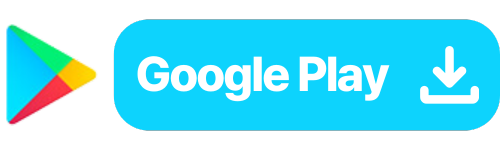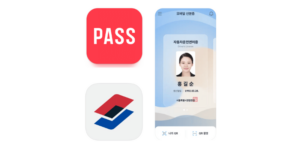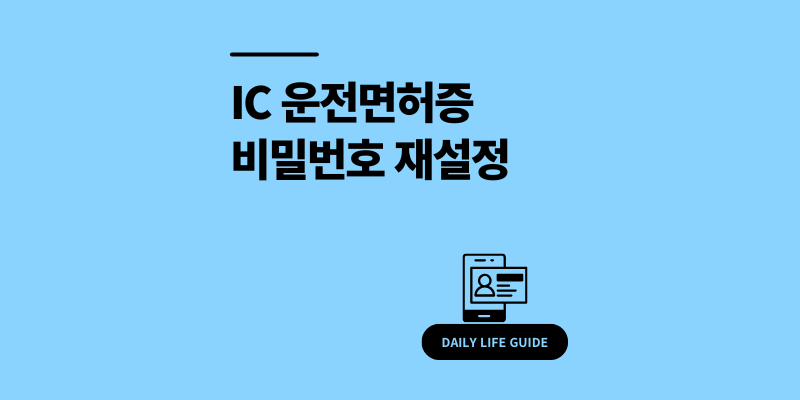
얼마 전 편의점에서 시원한 맥주 한 캔 사려고 계산대에 갔는데, 직원분께서 신분증을 보여달라고 하시더라고요. 늘 지갑을 들고 다니지만, 하필 스마트폰만 달랑 들고나온 거 있죠?! “아, 맞다! 나에겐 모바일 신분증이 있지!” 하고 자신 있게 ‘모바일 신분증’ 앱을 켰는데… 이런, IC 운전면허증 비밀번호가 도무지 기억나지 않는 겁니다. 머릿속이 하얘지면서 식은땀이 흐르는데, 정말 난감하더라고요.
결국 맥주는 못 사고 터덜터덜 집으로 돌아왔는데요. 저처럼 비슷한 경험을 하셨거나, 혹시 모를 상황에 대비하고 싶은 분들을 위해 오늘은 IC 운전면허증(모바일 신분증) 비밀번호를 잃어버렸을 때 어떻게 대처해야 하는지, 아주 쉽게 알려드리려고 합니다.
1. 모바일 신분증, 비밀번호는 왜 중요할까요?
먼저 우리가 왜 이 6자리 숫자에 신경 써야 하는지부터 간단히 짚고 넘어갈게요. 그냥 앱 잠금 기능 아닌가? 하고 가볍게 생각할 수도 있지만, 사실은 다릅니다.
1.1. 내 개인정보를 지키는 최후의 보루!
모바일 운전면허증은 도로교통법에 따라 기존 플라스틱 운전면허증과 동일한 법적 효력을 가집니다. 즉, 내 이름, 주민등록번호, 주소, 면허 정보 등 아주 민감한 개인정보가 담긴 ‘공식 신분증’이라는 뜻이죠.
만약 스마트폰을 잃어버렸을 때 비밀번호조차 없다면, 누군가 내 신분증을 마음대로 열람하고 악용할 수도 있는 끔찍한 상황이 벌어질 수 있습니다. 이 6자리 비밀번호는 그런 위험으로부터 제 정보를 지켜주는 1차 방어선인 셈입니다.
1.2. 강력한 보안 기술의 시작점
‘모바일 신분증’ 앱은 사용자의 개인정보를 스마트폰 내의 안전한 저장 공간(보안 영역)에만 저장하는 방식을 사용합니다. 중앙 서버에 정보를 보관하지 않기 때문에 해킹의 위험이 현저히 낮죠. 비밀번호나 생체인증은 바로 이 안전한 저장 공간에 접근하기 위한 유일한 열쇠 역할을 합니다.
행정안전부 자료에 따르면, 2025년 현재 모바일 신분증 발급자 수가 500만 명을 훌쩍 넘어섰다고 하는데, 이처럼 많은 사람이 믿고 쓰는 데에는 다 이유가 있겠죠?
정부 인증 모바일 신분증 앱 다운로드 및 발급하기👉1.3. 분실/도난 시 골든타임을 벌어주는 역할
스마트폰을 분실했다는 사실을 인지한 즉시 분실 신고를 하고 데이터를 원격으로 삭제하는 것이 가장 좋지만, 경황이 없을 땐 바로 조치하기 어렵습니다. 이때 설정해 둔 비밀번호가 있다면, 최소한 다른 사람이 내 신분증 정보를 바로 확인하는 것을 막아주어 귀중한 시간을 벌어줄 수 있습니다.
2. IC 운전면허증 비밀번호 분실, 재설정은 1분 컷!
자, 그럼 본격적으로 제가 편의점에서 실패했던 그 비밀번호를 어떻게 재설정했는지 차근차근 알려드릴게요. 정말 생각보다 훨씬 간단해서 허무할 정도였답니다!
2.1. 숨은 그림 찾기? ‘비밀번호 변경’ 버튼 찾기
- 먼저 ‘모바일 신분증’ 앱을 실행해주세요.
- 그럼 익숙한 6자리 비밀번호 입력 화면이 나타날 거예요.
- 여기서 당황하지 마시고, 숫자 키패드 바로 아래를 자세히 보세요! ‘비밀번호 변경’이라는 작은 글씨가 보이실 겁니다. 바로 이 버튼을 눌러주시면 됩니다. 정말 등잔 밑이 어둡다더니, 이걸 못 보고 그 난리를 쳤다니… 허허.
2.2. “본인 맞으시죠?” 간단한 본인확인 절차
‘비밀번호 변경’을 누르면, 다른 사람이 임의로 바꾸는 것을 막기 위해 본인확인 절차를 한 번 더 거치게 됩니다. 이름과 주민등록번호 앞자리 등 간단한 정보를 입력한 뒤, 휴대폰 인증이나 네이버/카카오 같은 간편인증 중 편한 방법을 선택해 인증을 완료해주세요.
이 과정은 우리가 온라인에서 흔히 하는 본인인증과 똑같아서 전혀 어렵지 않아요!
2.3. 새로운 비밀번호 입력
본인인증까지 무사히 마치면, 드디어 새로운 비밀번호를 설정하는 화면이 나타납니다. 여기에 앞으로 사용할 새로운 6자리 숫자를 입력하고, 확인을 위해 한 번 더 입력해주시면 모든 과정이 끝납니다!
정말 간단하죠? 저는 이번에 절대 잊어버리지 않으려고, 저에게만 의미 있는 특별한 숫자 조합으로 설정해두었답니다.
2.4. 혹시 ‘비밀번호 변경’ 버튼이 안 보이시나요?!
간혹 이 ‘비밀번호 변경’ 버튼이 보이지 않는다는 분들이 계세요. 이럴 경우 대부분 앱 버전이 너무 낮아서 생기는 호환성 문제일 가능성이 높습니다. 이럴 땐 아래 방법으로 앱을 최신 버전으로 업데이트해주세요.
- 앱 버전 확인: 모바일 신분증 앱 실행 → 왼쪽 상단 메뉴(三) → 설정 → 화면 가장 아래에서 현재 버전 확인
- 업데이트: 구글 플레이스토어 또는 애플 앱스토어에서 ‘모바일 신분증’을 검색하여 ‘업데이트’ 버튼이 활성화되어 있다면 즉시 업데이트를 진행해주세요.
3. 6자리 입력도 귀찮다면? ‘생체인증’이 정답입니다!
비밀번호를 재설정한 김에, 저는 훨씬 더 편리한 ‘생체인증’ 기능까지 등록해버렸습니다. 매번 6자리 숫자를 누르는 것보다 훨씬 빠르고 안전하거든요.
3.1. 생체인증, 30초면 등록 끝!
생체인증 등록 방법도 비밀번호 재설정만큼이나 간단합니다.
- 비밀번호 6자리를 입력하는 화면에서, 키패드 아래 ‘생체인증 로그인 >’ 버튼을 눌러주세요.
- 그러면 생체인증 등록 화면으로 넘어가는데, 여기서도 간단한 본인인증을 한 번 더 진행해야 합니다. (보안을 위한 것이니 조금만 참아주세요!)
- 인증이 완료되면 스마트폰에 등록된 Face ID(얼굴 인식)나 지문을 확인하는 절차를 거칩니다.
- 이 과정이 끝나면, 다음부터는 비밀번호 입력 없이 얼굴이나 지문으로 순식간에 로그인이 가능해집니다. 정말 신세계가 열리는 기분이에요!
3.2. 편리함과 보안, 두 마리 토끼를 동시에!
생체인증은 개인마다 고유한 정보를 이용하기 때문에 보안성이 매우 뛰어납니다. FIDO(Fast Identity Online)라는 국제 생체인증 기술 표준을 기반으로 만들어져 더욱 믿을 수 있죠. 비밀번호처럼 잊어버릴 염려도 없고, 로그인 속도는 비교할 수 없을 정도로 빠르니 사용하지 않을 이유가 없겠죠?
4. IC 운전면허증 비밀번호 필수 Q&A
마지막으로, 많은 분이 궁금해하시는 IC 운전면허증 비밀번호 내용과 꼭 알아두셔야 할 주의사항 몇 가지를 정리해 드릴게요.
4.1. 실수로 앱을 삭제하면 어떻게 되나요?
이게 정말 중요한데요! 모바일 신분증 앱을 삭제하면, 등록된 운전면허증 정보도 ‘완전히’ 삭제됩니다. 보안상의 이유로 앱을 다시 설치해도 정보가 자동으로 복구되지 않아요. 따라서 절대로 실수로 앱을 지우시면 안 됩니다!
4.2. 그럼 재등록은 어떻게 해야 하죠?
만약 앱을 삭제했거나 스마트폰을 바꿔서 재등록해야 한다면, 처음 발급받았던 방식에 따라 방법이 달라집니다.
- IC 운전면허증 소지자: 실물 IC 운전면허증(카드에 모바일 신분증 로고가 있음)을 가지고 계신다면, 앱을 새로 설치하고 안내에 따라 실물 면허증을 스마트폰 뒷면에 태그하여 간편하게 재등록할 수 있습니다.
- 운전면허시험장 QR 발급자: IC 면허증이 아닌 일반 면허증을 가지신 분들은, 처음처럼 운전면허시험장이나 경찰서 민원실을 ‘직접’ 방문하여 1회용 QR 코드를 발급받아 등록해야 합니다. 조금 번거롭죠? 그래서 기왕이면 갱신 시기에 맞춰 IC 운전면허증으로 발급받으시는 걸 추천해 드립니다.
4.3. 모바일 신분증, 어디까지 사용할 수 있나요?
현재 모바일 운전면허증은 전국 편의점, 은행(비대면 계좌 개설 포함), 관공서, 국내선 항공기 탑승, 렌터카 대여 등 신분 확인이 필요한 거의 모든 곳에서 실물 신분증과 동일하게 사용할 수 있습니다. 정부24와 같은 온라인 서비스에서도 활용 가능하니, 이제 정말 지갑 없이 다닐 수 있는 시대가 온 것 같네요!
오늘은 저의 아찔했던 경험담을 시작으로 IC 운전면허증 비밀번호 재설정 방법부터 유용한 팁까지 자세히 알아봤습니다. 복잡해 보이지만 막상 해보면 정말 별거 아니죠? 이제 비밀번호를 잊어버렸다고 당황하지 마시고, 오늘 알려드린 방법으로 1분 만에 깔끔하게 해결해 보세요! 이왕이면 생체인증까지 등록해서 편리함도 함께 챙기시길 바랍니다.